Trong thời đại ngày này, việc chỉnh sửa một video là điều hết sức bình thường đối với bất kỳ ai, đặc biệt là những Youtuber. Tuy nhiên, trong quá trình thực hiện thì có thể xảy ra một vấn đề thường gặp: video của bạn thiếu một phần nào đó mà bạn đã cắt đi. Do đó, để có thể xử lý được vấn đề này thì bạn cần sự trợ giúp của những phần mềm nối video. Ngay bây giờ mình sẽ giới thiệu đến các bạn Top 10 phần mềm nối video nhanh và tốt nhất trên máy tính hiện nay 2021.
Xem thêm: Top 15 phần mềm cắt ghép video miễn phí tốt nhất 2021
Gihosoft Free Video Joiner – Phần mềm nối video nhanh và không quảng cáo
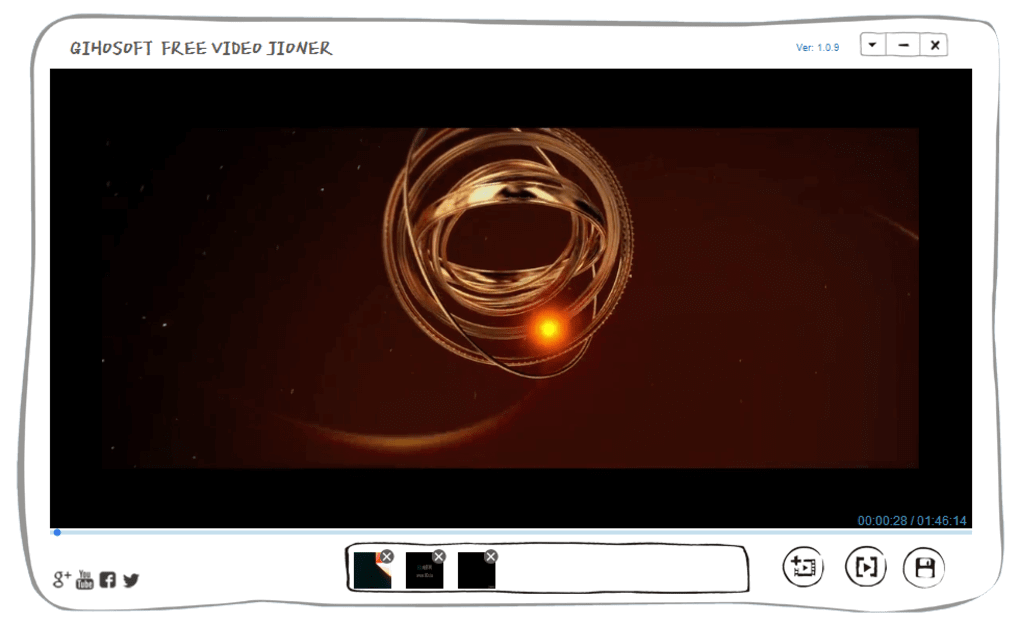
Gihosoft Free Video Joiner là một phần mềm hoàn toàn miễn phí mà bạn có thể sử dụng để ghép nối video với hiệu ứng chuyển cảnh với tốc độ siêu nhanh. Phần mềm nối video này hoàn toàn đủ tốt để sử dụng và bạn sẽ có thể ngay lập tức dùng nó mà không cần bất kỳ sự hỗ trợ nào. Nó hỗ trợ cả file video và audio ở nhiều định dạng, bao gồm MP4, AVI, WMV, MOV, MPEG….
Để có thể tiến hành ghép các đoạn video với nhau, bạn chỉ việc nhấn vào nút Add Files và chọn file video của mình, sau đó sắp xếp nó lại theo thứ tự bằng việc kéo và thả tại vị trí mong muốn, hoặc cắt bỏ những đoạn mà bạn không muốn khỏi video. Sau đó chúng ta sẽ xem trước đoạn video sau ghi nối lại sẽ như thế nào. Nếu nó giống như những gì mà bạn mong muốn thì có thể ghép chúng lại thành một video có thời lượng dài hơn mà không làm giảm chất lượng.
Tải ngay: Gihosoft Free Video Joiner
Ưu điểm:
- Hỗ trợ nối video và audio.
- Hỗ trợ cắt video mà không làm giảm chất lượng.
- Không giới hạn dung lượng, số lượng ghép nối.
- Miễn phí, không có quảng cáo.
Nhược điểm:
- Chỉ hỗ trợ hệ điều hành Windows.
VSDC Free Video Editor – Phần mềm ghép nối video chuyên nghiệp
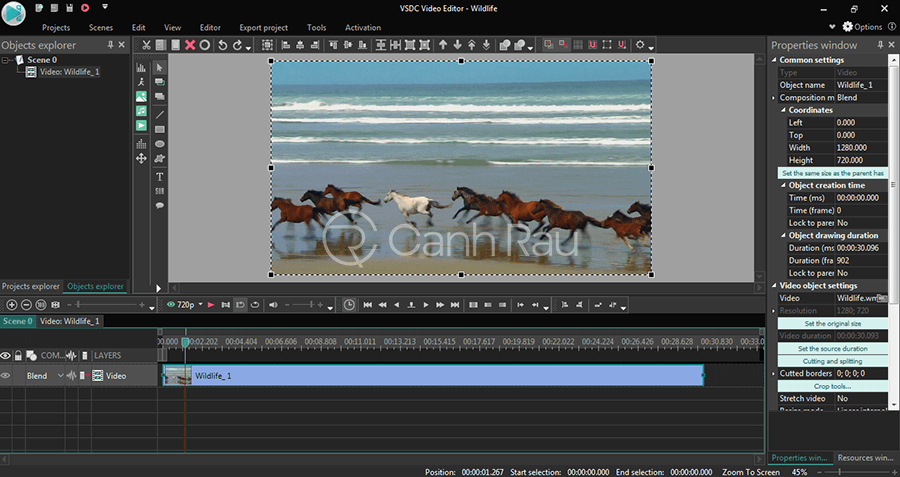
Mặc dù giao diện của VSDC Free Video Editor khiến cho nó giống như một phần mềm chỉnh sửa video chuyên nghiệp, nhưng bên cạnh đó đây còn là phần mềm tuyệt vời thường được dùng để nối các video với nhau bằng nhiều hiệu ứng chuyển cảnh khác nhau. Bên cạnh những hiệu ứng này, phần mềm này còn cung cấp nhiều tính năng như bộ lọc, hiệu ứng đặc biệt. Bạn có thể trộn những hiệu ứng này lại cùng với nhau để tạo nên một video cho riêng mình.
Tải ngay: VSDC Free Video Editor
Ưu điểm:
- Hỗ trợ nhiều tính năng hữu dụng
Nhược điểm:
- Chỉ hỗ trợ Windows.
- Chiếm nhiều tài nguyên của máy.
MediaJoin – Phần mềm nối video đơn giản
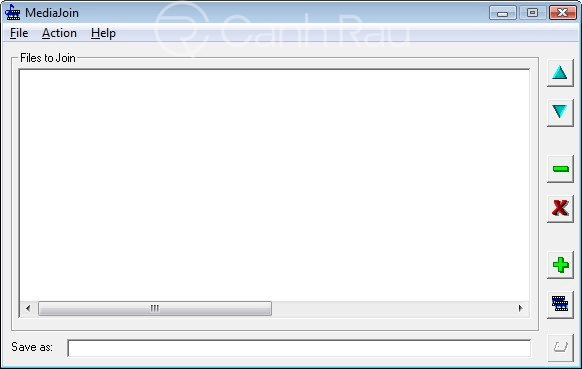
Bản thân tên của phần mềm này cũng đã nói lên tính năng rồi, MediaJoin được thiết kế khá đơn giản với một mục đích duy nhất là nối những video lại với nhau, bao gồm cả audio. Bên cạnh việc nối video, MediaJoin còn giúp bạn thực hiện được nhiều công việc khác như chỉnh sửa video và hình ảnh. Một số định dạng được MediaJoin hỗ trợ là MP3, MPEG, WMA, WMV và MPEG 1….
Có lẽ nhược điểm duy nhất của MediaJoin chỉ là có quá ít hiệu ứng chuyển tiếp và hiệu ứng chỉnh sửa. Nếu bạn muốn tiến hành nối hai video clip với nhau thì sẽ cần chọn tính năng “Join” trong danh sách tính năng phía bên phải của phần mềm. Tiếp theo là thêm video vào trong cửa sổ chỉnh sửa. Sau khi hoàn tất thì bạn chỉ cần nhấn vào biểu tượng Download. Video sau khi ghép sẽ nằm trong thư mục Downloads của PC.
Tải ngay: MediaJoin
Ưu điểm:
- Giao diện thân thiện, dễ sử dụng
Nhược điểm:
- Không hỗ trợ tính năng kéo và thả
VideoGo – Chương trình ghép video kèm nhiều hiệu ứng
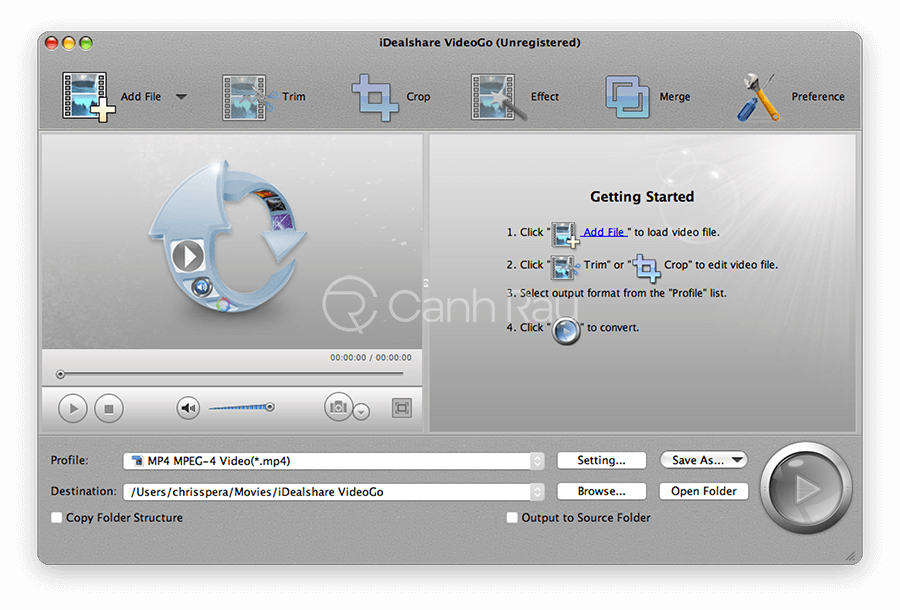
VideoGo là một sự lựa chọn khác cho phần mềm nối video của bạn đồng thời nó hỗ trợ cả tính năng chỉnh sửa video và hỗ trợ cho hệ điều hành Windows và MacOS. Đây là một công cụ chuyển đổi cực kỳ chuyên nghiệp, nhưng nó cũng có các chức năng nâng cao như nối nhiều file video/audio thành một.
Ở phía trên đầu của phần mềm VideoGo, bạn sẽ thấy một lựa chọn có tên là “Add File” mà bạn có thể nhấn vào để thêm vào video mà bạn muốn tiến hành gộp lại trên máy tính Windows hoặc Mac của mình. Sau khi thêm những file video thì chúng sẽ tạo ra các hiệu ứng chuyển cảnh, lúc này bạn sẽ thấy có hai lựa chọn mới là “Merge” và “Effect“. Nhờ vậy mà bạn có thể chọn thêm nhiều hiệu ứng mới cho video của mình.
Tải ngay: VideoGo
Ưu điểm:
- Dễ dàng sử dụng bởi giao diện đơn giản.
- Cho phép người dùng thêm vào hiệu ứng cho video.
- Tương thích với máy tính Windows và Mac.
Nhược điểm:
- Tốn nhiều thời gian để ghép xong.
iMovie – Ứng dụng ghép nối video cho người dùng Apple
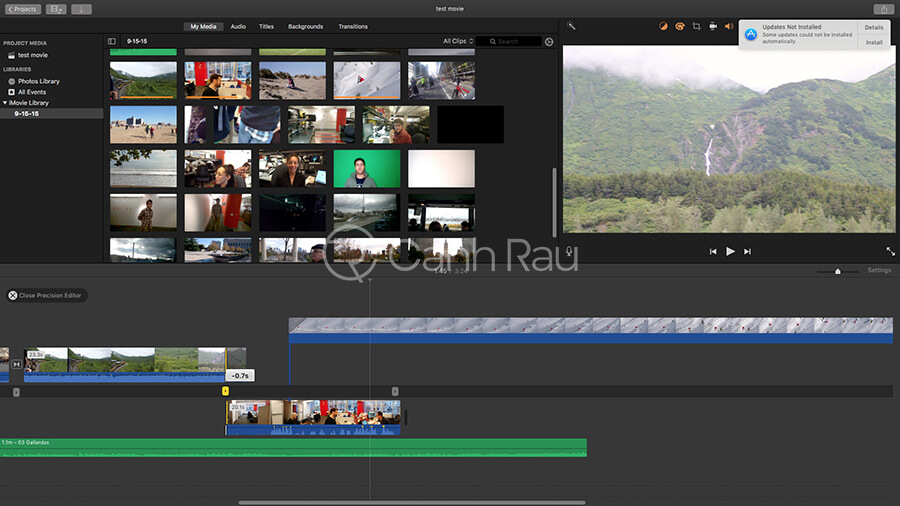
Đây là một phần mềm nối video được tạo ra dành cho người dùng máy tính Mac, iMovie hỗ trợ tất cả các công cụ chỉnh sửa cao cấp. Đặc biệt đây còn là một phần mềm miễn phí, khiến nó trở thành một trong những lựa chọn tuyệt vời nhất cho người dùng Mac sử dụng để nối nhiều video với nhau mà không tốn quá nhiều thời gian.
Giao diện người dùng dễ nhìn của phần mềm iMovie khiến cho bất kỳ ai cũng có thể sử dụng được. Bạn có thể dễ dàng thêm các hiệu ứng chuyển cảnh, hiệu ứng trong nền vào trong video trong khi chỉnh sửa. Hơn nữa, iMovie hỗ trợ nhiều định dạng đầu ra, thậm chí là xuất video trực tiếp sang iTunes.
Tải ngay: iMovie
Ưu điểm:
- Bạn có thể chèn thêm chữ và watermark vào trong video.
- Tự động lưu.
- Cho phép xóa âm thanh khỏi video.
Nhược điểm:
- Không có quá nhiều tính năng chỉnh sửa
- Phức tạp khi sử dụng trên một số tính năng
Kate’s Video Joiner – Phần mềm ghép video dễ sử dụng
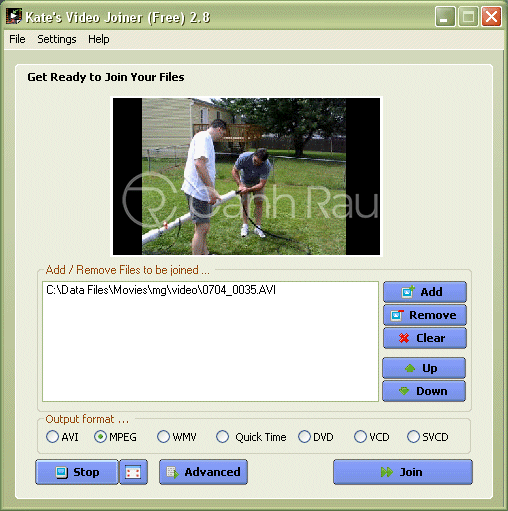
Kate’s Video Joiner cũng là một phần mềm nối video tuyệt vời, bạn có thể dùng nó để tiến hành ghép hai hoặc nhiều video thành một video duy nhất hoặc ghép video và audio với nhau. Giống như Gihosoft Free Video Cutter, Kate’s Video Joiner cũng có giao diện trực quan và các thao tác sử dụng đơn giản: nhấn vào nút Add để thêm vào video, nhấn Up và Down để thay đổi thứ tự của video, và nhấn Clear để xóa toàn bộ thao tác.
Kate’s Video Joiner hỗ trợ xuất video ở nhiều định dạng khác nhau, như MP4, AVI, MPEG, WMV & DVD. Bên cạnh đó, bạn có thể nén lại video để giảm kích thước, thậm chí là thay đổi kích thước của video. Sau đó, bạn có thể xem lại video trước khi tiến hành nối chúng lại.
Tải ngay: Kate’s Video Joiner
Ưu điểm:
- Hỗ trợ chỉnh sửa video 4K và nhiều định dạng.
- Cho phép người dùng thay đổi kích thước video.
Nhược điểm:
- Chỉ có thể sử dụng trên Windows.
- Nếu video có kích thước lớn sẽ tốn nhiều thời gian.
Free AVI MPEG WMV MP4 FLV Video Joiner – Phần mềm nối video cho Windows
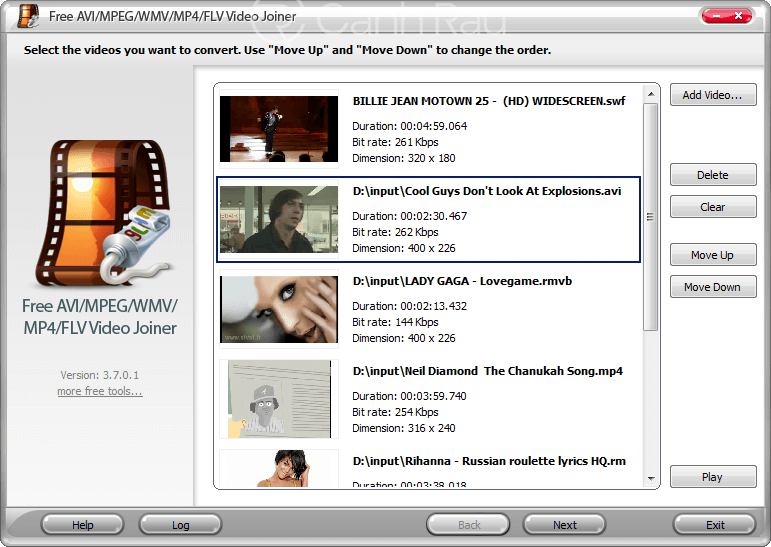
Free AVI MPEG WMV MP4 FLV Video Joiner là một phần mềm miễn phí dùng để nối video cực dễ sử dụng trên Windows. Nó sẽ giúp người dùng ghép nhiều video gồm nhiều định dạng khác nhau thành một video duy nhất. Thêm nữa, nó còn cung cấp giao diện đơn giản và gọn gàng cho phép bạn kéo và thả video vào trong khung chỉnh sửa.
Một tính năng ấn tượng nhất của phần mềm này là bạn không chỉ có thể chuyển đổi các video của mình sang các định dạng khác, mà còn có thể chuyển chúng sang những định dạng phù hợp cho từng thiết bị khác nhau. Ví dụ: Nếu bạn đang sử dụng iPhone, bạn có thể chuyển video sang chất lượng cao của iPhone
Tải ngay: Free AVI MPEG WMV MP4 FLV Video Joiner
Ưu điểm:
- Giao diện đơn giản, gọn gàng.
- Hỗ trợ xuất video ra nhiều định dạng khác nhau.
Nhược điểm:
- Trong quá trình cài đặt sẽ có rất nhiều phần mềm không cần thiết
Alon Video Joiner – Phần mềm ghép video miễn phí và đơn giản
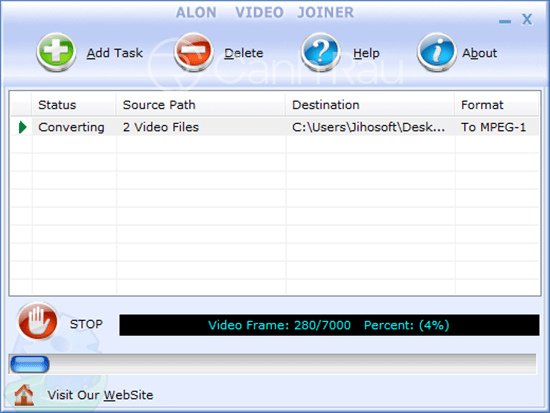
Alon Video Joiner là một phần mềm hỗ trợ nối video đơn giản và miễn phí. Việc sử dụng nó cũng khá dễ dàng giống như các phần mềm ghép video khá, nhưng Alon Video Joiner lại không có tính năng kéo và thả. Bạn có thể thoải mái điều chỉnh chiều cao, chiều rộng của video sau khi gộp và chọn chất lượng khác nhau cho riêng từng định dạng. Tuy nhiên, định dạng đầu ra chỉ hỗ trợ AVI, MPEG, WMV và MOV.
Tải ngay: Alon Video Joiner
Ưu điểm:
- Giao diện dễ sử dụng
- Cho phép chọn chiều cao và chiều rộng cho video.
Nhược điểm:
- Không có quá nhiều định dạng hỗ trợ.
- Tốc độ lưu khá chậm.
Free Video Cutter Joiner – Phần mềm ghép video nhiều định dạng
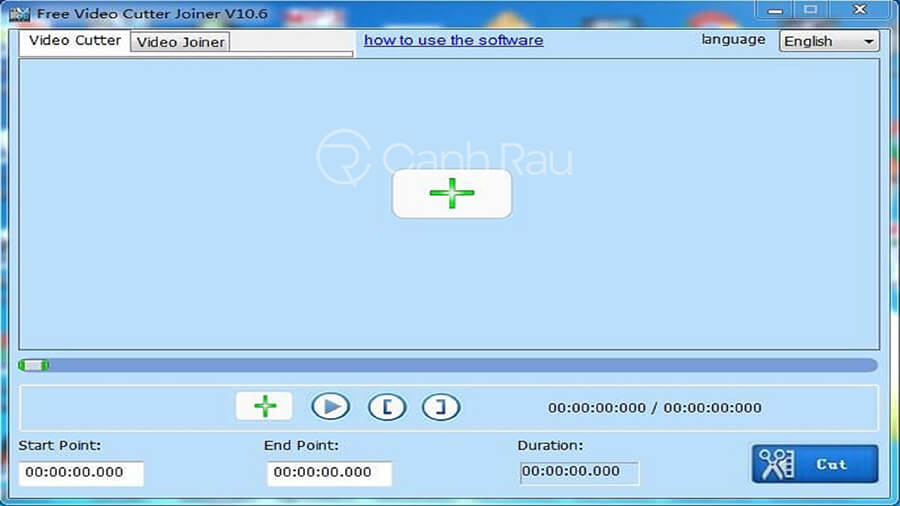
Free Video Cutter Joiner không chỉ là một phần mềm hỗ trợ cắt video tuyệt vời, mà nó còn hỗ trợ trong việc nối các video lại với nhau. Nó mang đến hai cách để bạn ghép các video lại với nhau, Direct Join và Indirect Join. Direct Join là chế độ không mã hóa và không thể chỉnh sửa, tốc độ nhanh nhưng chỉ hỗ trợ tệp cùng loại. Trong khi Indirect Join hỗ trợ tất cả định dạng, nhưng nó sẽ mã hóa lại video khiến cho tốn nhiều thời gian hơn. Khi chọn chế độ mã hóa thì Free Video Cutter Joiner sẽ cho phép bạn chọn lựa định dạng yêu thích của mình.
Tải ngay: Free Video Cutter Joiner
Ưu điểm:
- Hỗ trợ hai cách gộp video.
- Sử dụng được trên nhiều định dạng video.
Nhược điểm:
- Không có tính năng thay đổi thứ tự lên hoặc xuống
VirtualDub – Phần mềm gộp video không làm giảm chất lượng
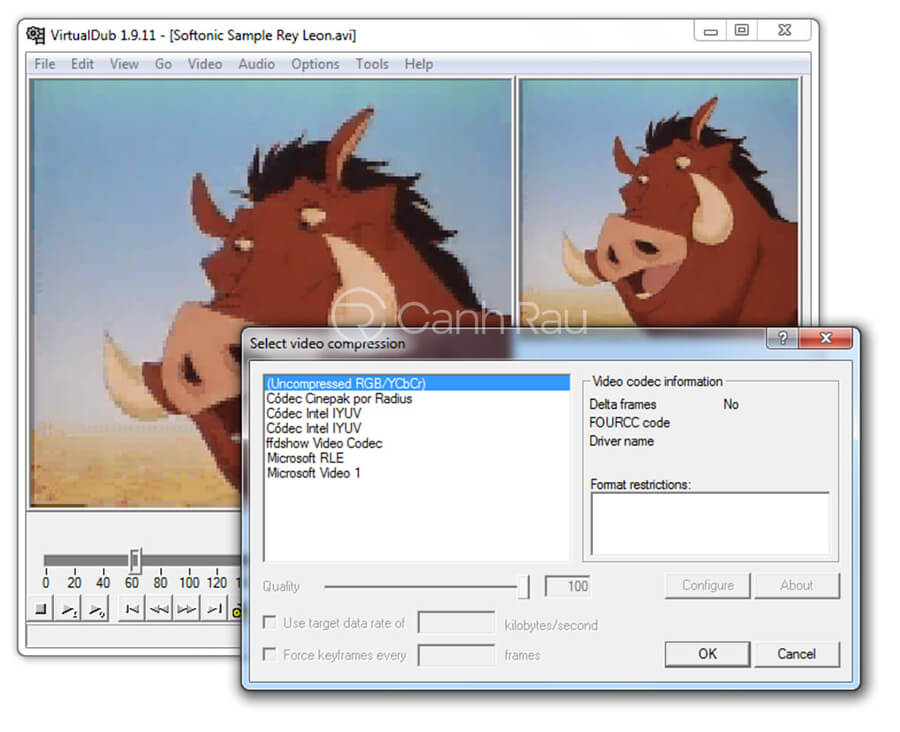
VirtualDub là một trong những phần mềm hỗ trợ nối file video miễn phí, đồng thời cũng giúp chỉnh sửa video đơn giản với rất nhiều tính năng để bạn tạo nên sự hấp dẫn cho video của mình. Điều tuyệt nhất của VirtualDub là nó sẽ giữ nguyên chất lượng video trước đó. Thậm chí bạn có thể cùng lúc gộp nhiều video bằng phần mềm này.
Tải ngay: VirtualDub
Ưu điểm:
- Hỗ trợ nhiều tính năng cơ bản.
- Nối nhiều video cùng lúc.
Nhược điểm:
Bây giờ thì bạn đã cùng Canhrau điểm qua top 10 phần mềm nối video chuyên nghiệp nhất trên máy tính. Đâu là phần mềm yêu thích của bạn nhất nào? Hãy chia sẻ bài viết này đến với những người bạn của mình nếu thấy bài viết có ích bạn nhé.
- Giá xăng dầu hôm nay 14/6: Căng thẳng Trung Đông đẩy giá dầu tăng mạnh
- Sài Gòn Center và Ngân Hàng Vietinbank TP.HCM ký thoả thuận hợp tác cho khách hàng vay mua nhà dự án Green Valley City
- Một năm kinh tế nằm ngoài dự liệu của Fed
- Bộ binh Israel cùng máy bay quân sự tiếp tục đột kích Dải Gaza
- Rồng không đánh nhau với rắn, người khôn ngoan không tranh luận với kẻ tiểu nhân: Tránh rước hoạ vào thân!
- Người trúng đấu giá được giữ lại biển số đẹp khi bán xe
- Biển Đông có thể đón 5-7 cơn bão
- Diện mạo thành phố trẻ Tân Uyên trực thuộc tỉnh Bình Dương

















